Poids de l’image à mi-parcours : tout ce que vous devez savoir

Ce qu’il faut savoir
- Le poids de l’image à mi-parcours est le paramètre qui définit le poids de l’invite d’image par rapport au texte lors de la génération d’images AI.
- Pour inclure des poids d’image dans votre invite, vous devez d’abord ajouter des invites d’image, l’invite de texte d’accompagnement, puis ajouter
--iw (value)où (valeur) peut aller de 0,5 à 2. - Expérimentez avec différentes pondérations d’image dans vos
/imagineinvites pour voir comment les images de sortie changent.
Midjourney est un excellent générateur d’images AI. Avec seulement quelques invites, vous pouvez obtenir une variété d’images à couper le souffle qui peuvent être mises à l’échelle pour répondre à vos besoins. Mais si vous n’obtenez pas ce que vous aimeriez voir, vous pouvez lui donner des invites d’image à consulter et à utiliser. C’est là qu’interviennent les options de personnalisation telles que le poids de l’image. Qu’est-ce que c’est et comment pouvez-vous l’utiliser pour obtenir une image générée par l’IA proche de ce que vous voulez ? Tout cela et bien plus à venir !
Qu’est-ce que le « poids de l’image » dans Midjourney ?
Les dernières versions de Midjourney ont ajouté un certain nombre d’options qui vous permettent de personnaliser vos invites et les images générées. Le poids de l’image est l’une de ces options de personnalisation d’image dans Midjourney. Avec lui, vous donnez à l’IA une image source avec laquelle travailler qui fonctionne comme l’image cible vers laquelle vous voulez que Midjourney travaille. Les paramètres « Poids de l’image » dicteront le poids ou la proéminence que l’IA doit donner à l’image source par rapport à votre invite de texte.
L’IA combinera ensuite l’invite de texte avec l’invite d’image pour générer des images. Plus vous donnerez de poids à votre image source, plus le résultat final en sera proche.
Notez que les poids des images ne sont pas les seules options de personnalisation. Les pondérations d’invite peuvent également être utilisées, soit seules, soit en plus des pondérations d’image pour spécifier davantage les invites finales.
Paramètres de pondération de l’image à mi-parcours
Les paramètres exacts de poids d’image que vous pouvez utiliser varient en fonction de la version Midjourney que vous utilisez. Voici ce qui différencie les versions Midjourney en fonction des paramètres de poids d’image :
| Version mi-parcours | Plage de poids des images | Poids de l’image par défaut |
| Variante 3 | N’importe lequel (nombre entier) | 0,25 |
| Variante 4 | Fonction non prise en charge | – |
| Variante 5 | 0,5 – 2 | 1 |
Bien que la version 5 de Midjourney soit la meilleure du lot, vous pouvez sélectionner la version que vous souhaitez utiliser en tapant /settingsdans la boîte de message.
Et puis sélectionnez la version que vous préférez utiliser.
Comment ajouter des pondérations d’image dans les invites Midjourney
Maintenant que vous savez à quoi servent les poids des images. Voyons comment ils peuvent être utilisés dans vos invites Midjourney pour générer des images.
Structure de l’invite d’image
Étant donné que nous utiliserons des invites d’image dans les exemples ci-dessous, il est bon de connaître la structure de base à suivre lors de la construction d’une invite avec des images :
- Les invites d’image vont au début de l’invite.
- La description textuelle constitue la deuxième partie de l’invite.
- La dernière section de l’invite inclura vos paramètres (dans nos exemples, nous n’utiliserons que des paramètres de poids d’image).
N’oubliez pas de suivre cette structure simple Image-Texte-Paramètres chaque fois que vous êtes confus.
Ajouter une image dans la boîte de dialogue
Une image peut être ajoutée en tant qu’invite en saisissant son adresse Web. Assurez-vous qu’il se termine par un format d’image tel que. jpg,. png, ou. gif.
Alternativement, une image peut être téléchargée en cliquant sur le signe + à côté de la boîte de message…

Sélection de Télécharger un fichier …
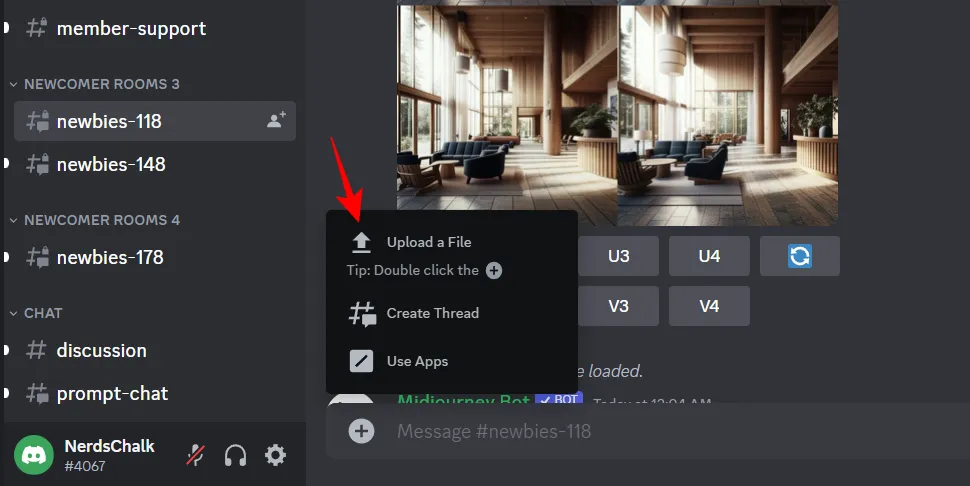
Choisir un fichier image et cliquer sur Ouvrir .
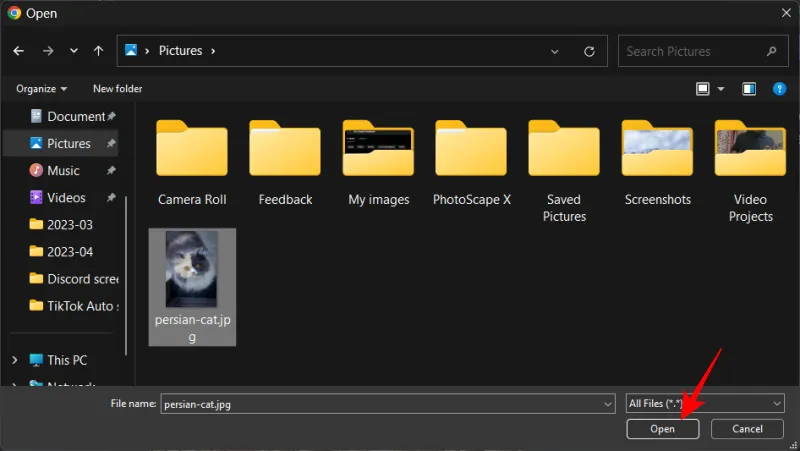
Une fois téléchargée, cliquez avec le bouton droit sur l’image et sélectionnez Copier l’adresse de l’image .
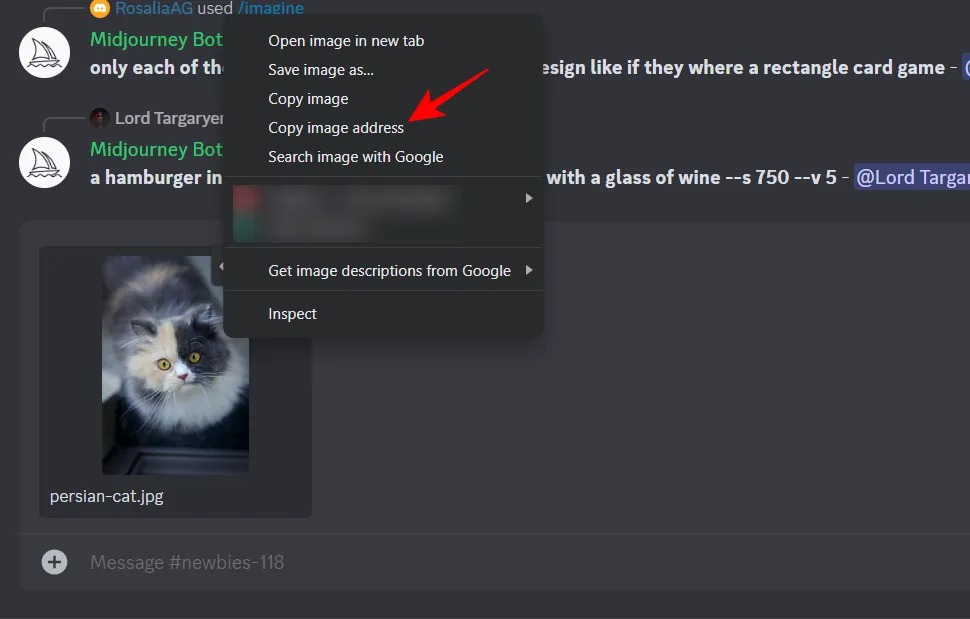
Ensuite, tapez /imagineet sélectionnez la boîte de dialogue.

Et collez le lien copié dans la boîte d’invite.

Ajouter une description textuelle
Une fois l’image téléchargée en tant qu’invite, entrez votre description textuelle.
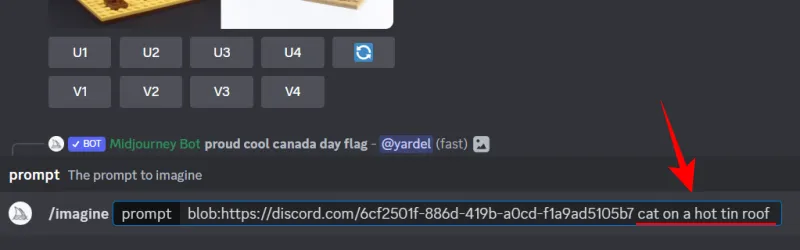
Spécifier le paramètre de poids de l’image
Ensuite, ajoutez le --iw (number)paramètre. Assurez-vous de remplacer (nombre) par la valeur de poids de l’image que vous souhaitez utiliser.

Reportez-vous au tableau ci-dessus pour savoir quelles valeurs de poids d’image peuvent être utilisées pour différentes versions.
Examinons quelques exemples pour avoir une meilleure idée de la façon d’utiliser le poids de l’image lors de l’envoi d’invites d’image Midjourney.
Exemple 1
Pour notre premier exemple, nous allons alimenter l’IA avec une image de chat et maintenir le poids de l’image au minimum. Donc, tout d’abord, commencez l’invite en tapant /imagine. Lorsque la boîte de dialogue apparaît, cliquez dessus.

Copiez l’adresse Web de l’image.

Et collez-le dans la boîte de dialogue comme avant. Ensuite, tapez votre invite de texte et suivez-la avec --iw (value). Pour cet exemple, nous allons avec --iw 2, pour lui donner le plus de poids (sur la version 5).
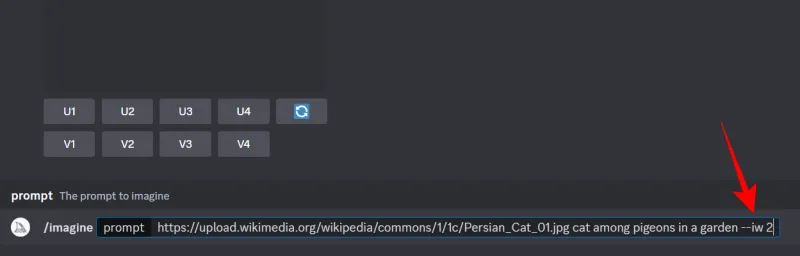
Appuyez ensuite sur Entrée et attendez que les images se développent.
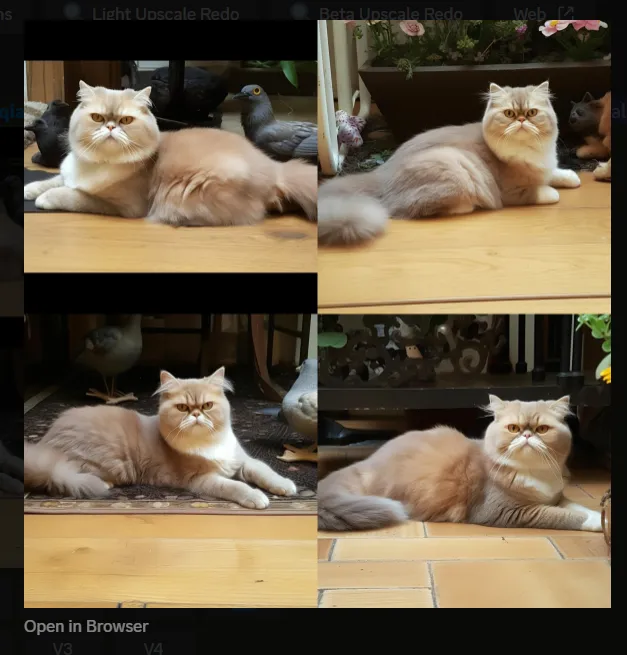
Comparons la même invite d’image et de texte, mais avec une pondération de --iw 0.5.
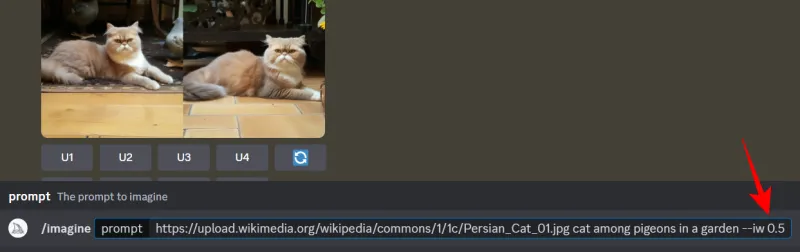
Voici les résultats pour cela.

Bien que le chat soit l’objectif principal ici, étant donné que le poids de l’image est réduit dans la deuxième invite, les éléments de texte (pigeons) obtiennent une proéminence saine.
Exemple 2
Prenons un autre exemple. Dans ce cas, nous téléchargeons une image plutôt que d’utiliser un lien, puis nous y ajoutons nos invites.
Donc, tout d’abord, cliquez sur l’ icône + à côté du champ de message.
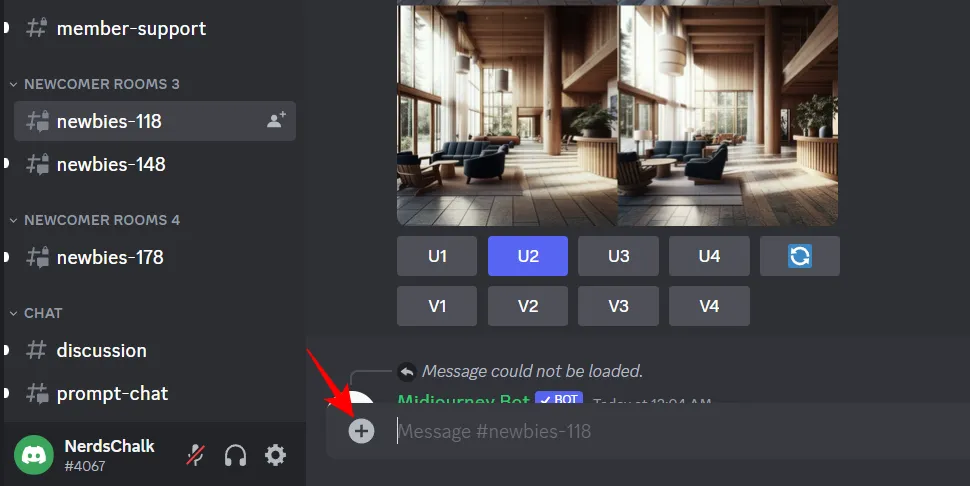
Cliquez sur Télécharger un fichier .

Sélectionnez votre fichier image et cliquez sur Ouvrir .
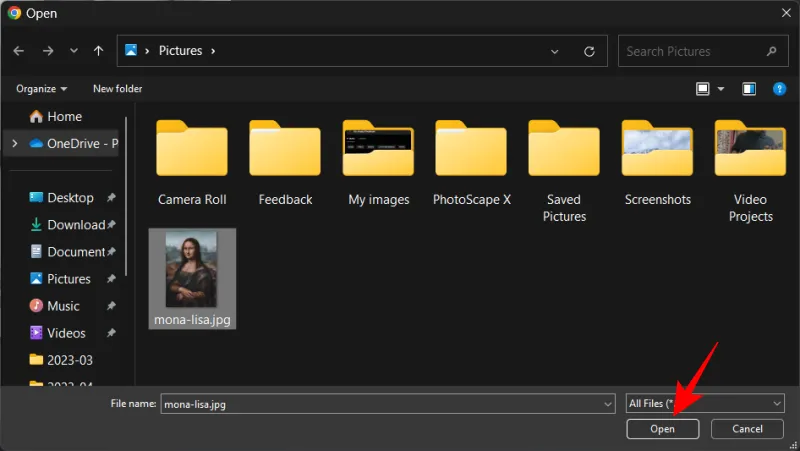
Une fois téléchargée, faites un clic droit sur l’image et sélectionnez Copier l’adresse de l’image .
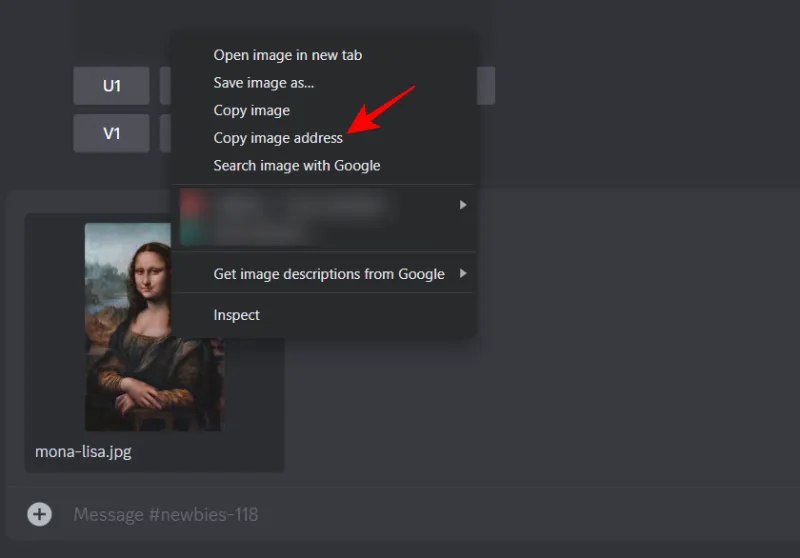
Ensuite, tapez /imagineet cliquez sur la commande d’invite correspondante.

Maintenant, collez l’adresse de l’image copiée dans la zone d’invite, saisissez votre invite de texte et le paramètre de poids de l’image, comme ceci :
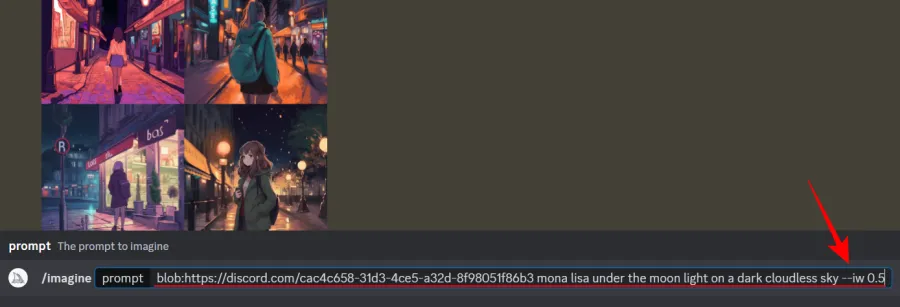
Appuyez ensuite sur Entrée et attendez les résultats.
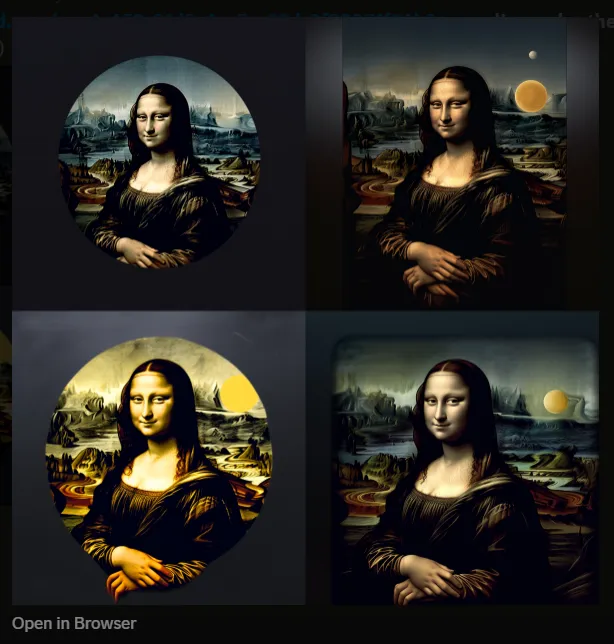
Comparez maintenant la même invite d’image et de texte avec une pondération d’image plus élevée.

Les résultats:

Pour cet exemple, nous préférons définitivement l’image générée avec le poids d’image le plus élevé. Vous pouvez toujours essayer de régénérer les images si la sortie ne répond pas à vos besoins esthétiques.
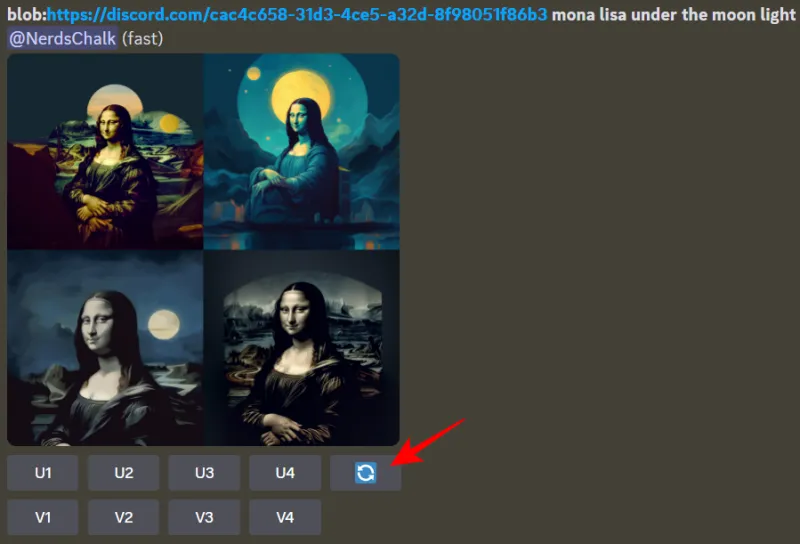
Exemple 3
Prenons un dernier exemple. À présent, vous connaissez l’exercice : Tapez /imagine, et sélectionnez ‘prompt’. Dans la zone d’invite, ajoutez un lien d’image, une invite de texte et un poids d’image en fonction de vos besoins.
Une invite peut ressembler à ceci :
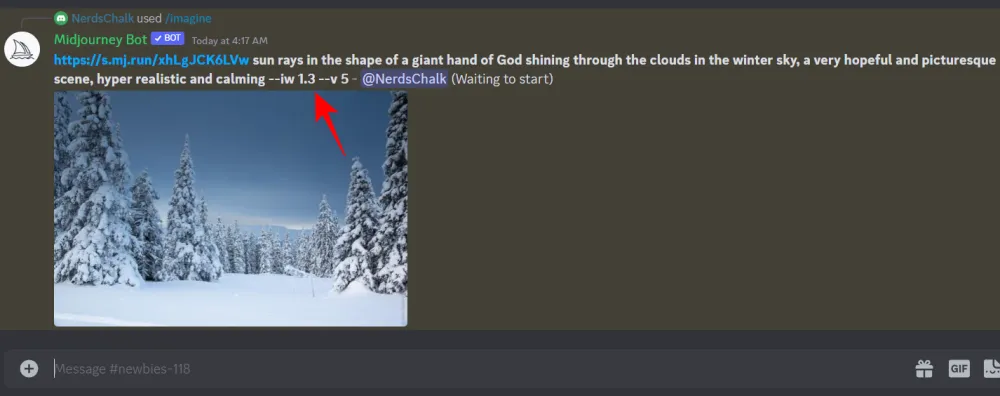
Et les résultats.

Si vous n’êtes pas satisfait, cliquez sur le bouton régénérer…
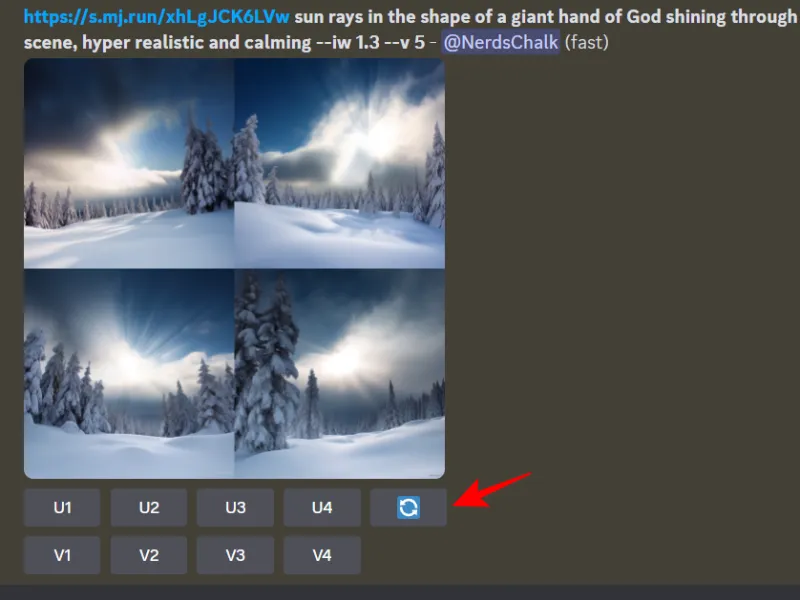
Ou créez des variations de l’une des quatre images que vous préférez…
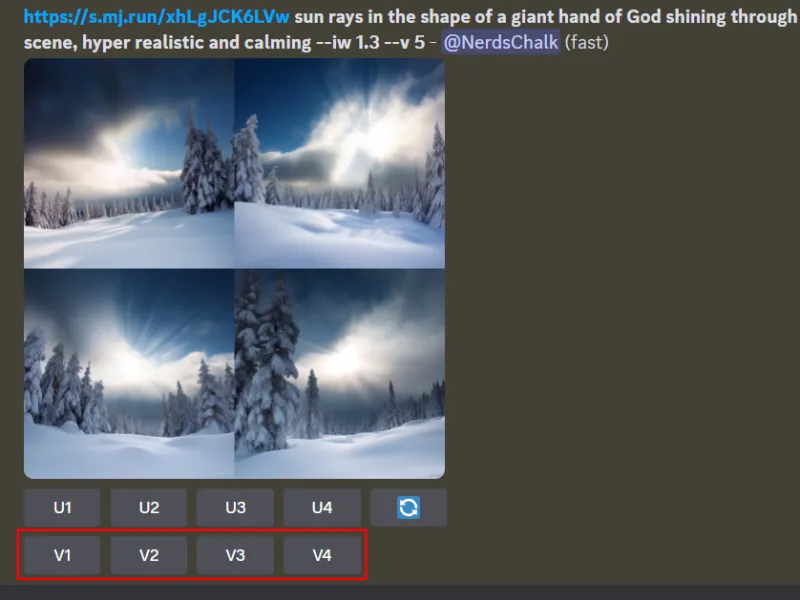
Poids de l’image à mi-parcours : éléments à garder à l’esprit
Il y a quelques éléments à prendre en compte si vous souhaitez tirer le meilleur parti des paramètres de poids de l’image.
Expérimentez toujours avec différentes valeurs de poids d’image. Étant donné que l’importance de vos poids d’image n’est liée qu’à l’invite de texte, essayer différentes valeurs de poids d’image peut donner des résultats très différents.
Cherchez à combiner le poids de l’image avec des invites de texte imaginatives qui peuvent ou non avoir leurs propres paramètres de poids de texte. Cela vous permettra de mieux concevoir vos invites et de générer des images exceptionnelles.
Différentes versions de Midjourney sont également meilleures pour certaines choses. La V3 fait un excellent travail avec les requêtes abstraites, mais la V5 est bien meilleure dans l’ensemble et rend mieux les détails plus fins (comme les mains et les doigts). La V3 ne prend pas non plus en charge les fractions (ou les nombres décimaux) alors que la V5 le fait, ce qui ouvre une vaste gamme. V4 n’a pas la possibilité d’ajouter des poids d’image, il n’y a donc rien à dire là-bas.
FAQ
Jetons un coup d’œil à quelques questions fréquemment posées sur les pondérations d’image dans Midjourney.
Quelle est la valeur de poids d’image par défaut dans Midjourney ?
Dans Midjourney V5, la valeur de poids d’image par défaut est 1.
Comment ajoutez-vous du poids dans Midjourney?
Oui, vous pouvez ajouter des paramètres de poids dans Midjourney, à la fois pour le texte et les images pour une meilleure personnalisation et plus de liberté créative.
Pouvez-vous donner une image à Midjourney ?
Oui. Étant donné que Midjourney fonctionne sur un serveur Discord, vous pouvez également fournir des invites d’image à Midjourney. C’est ainsi que vous pouvez ajouter du poids à vos invites d’image.
Midjourney devient incroyablement meilleur à chaque itération, augmentant à pas de géant ses capacités de génération d’images et ouvrant de plus en plus de paramètres et d’options de personnalisation. Nous espérons que ce guide vous a aidé à comprendre le paramètre de poids d’image qui est de retour dans la V5, comment l’utiliser et comment vous pouvez en tirer le meilleur parti de manière créative. Jusqu’à la prochaine fois! Continuez à imaginer.
- Comment télécharger un PDF sur ChatGPT
- Comment utiliser NightCafe gratuitement
- Comment installer Stable Diffusion sur Windows [avril 2023]


Laisser un commentaire